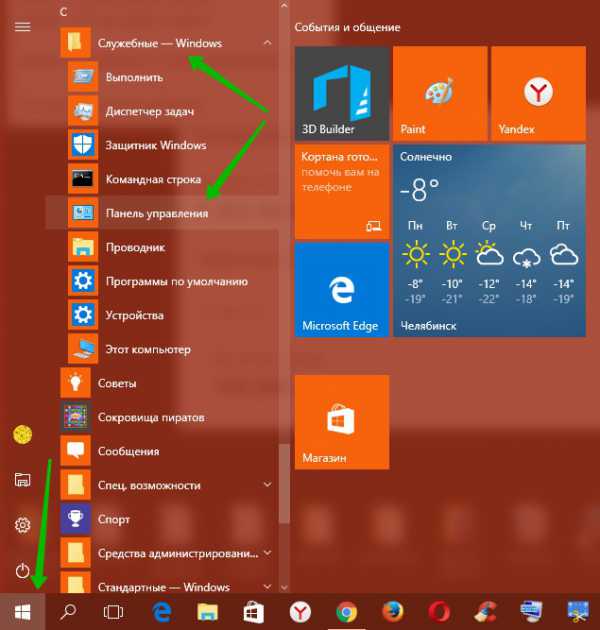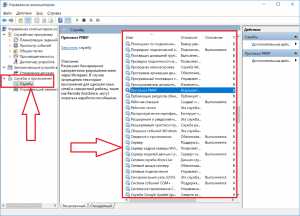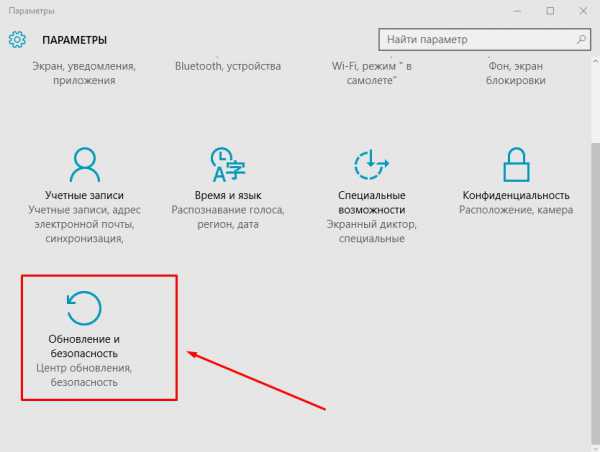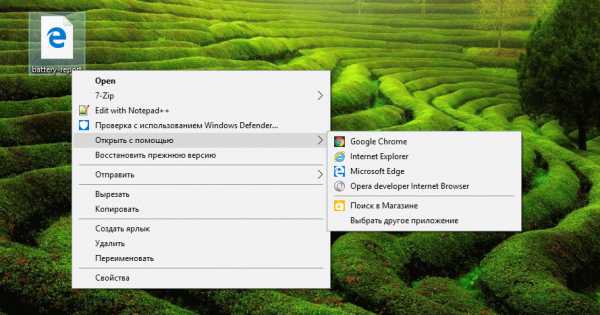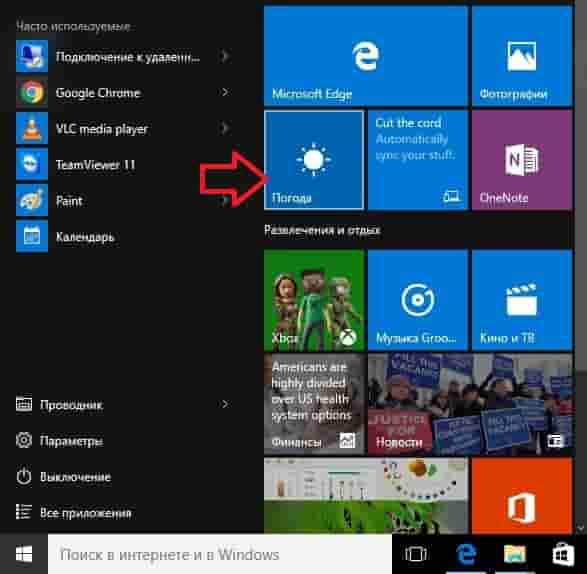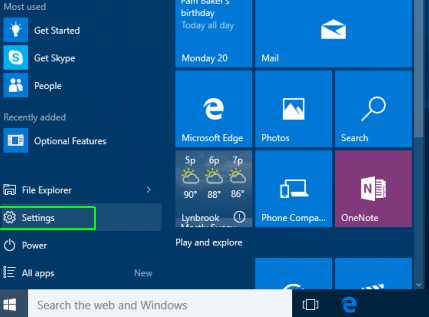Как разблокировать издателя чтобы запустить программу windows 10
Издержки копирайта или как разблокировать издателя в системе Windows 10
Предупреждали нас умные головы о последствиях распространения стандартов на все и неудержимой тяге к копирайту. Теперь любой издатель ПО может быть заблокирован Windows 10 без всяких на то оснований. Утверждение о том, что блокируются только программы с отсутствующей или сомнительной цифровой подписью явно не выдерживает критики.
Так, например, у uTorrent с подписью все в порядке, а Windows 10 блокирует это приложение наряду с какой-нибудь подозрительной хакерской поделкой. Что же делать, если вы приобрели или скачали из сети программу, а запуск ее блокируется операционной системой, якобы на том основании, что ее издатель не прошел проверки ОС? В этой заметке мы разъясним вам, как можно разблокировать любого издателя в Windows 10.

Сама Microsoft уверяет нас в том, что невозможность разблокировать издателя в Windows 10 – это мера принятая исключительно ради нашей с вами безопасности. Эти заверения не только не снимают проблему, но являются постоянным источником раздражения пользователей.
Как пользоваться торрентом, если невозможно разблокировать наиболее популярную программу для работы с этим видом сервиса? Почему аналогичных мер безопасности не принимается в Linux? Наверное, потому что все основное ПО для Ubuntu поступает из доверенных депозитариев? Но мы, пожалуй, отвлеклись…
Как снять защиту?
Прежде, чем пробовать запускать не доверенную программу на Windows 10 следует отключить контроль учетных записей, иначе разблокировать издателя не удастся. Делается это следующим образом:
- Перемещаемся в «Поиск», расположенный рядом с кнопкой «Пуск».
- Набираем в поисковой строке «UAC».
- В результатах поиска выбираем ссылку «Изменение параметров контроля учетных записей».
- В открывшемся окне перемещаем ползунок в крайнее нижнее положение.
После этого можно попробовать снова запустить злосчастную программу. Как правило, данный способ снимает все проблемы.
Способ второй, хакерский:
- Скачиваем из сети утилиту под названием «FileUnsigner» — она предназначена для удаления цифровых подписей.
- Распаковываем архив с приложением.
- Перетаскиваем значок заблокированной программы на значок утилиты.
- Утилита уничтожит цифровую подпись из приложения и сообщит нам об этом в окне консоли.
 Теперь разблокировать издателя нет необходимости т.к. Windows 10 не обнаруживает у программы подписи. Ну а на «нет» и суда нет – приложение должно без проблем запуститься. Надеемся, что хотя бы один из предложенных способов снимет с повестки дня вашу проблему.
Теперь разблокировать издателя нет необходимости т.к. Windows 10 не обнаруживает у программы подписи. Ну а на «нет» и суда нет – приложение должно без проблем запуститься. Надеемся, что хотя бы один из предложенных способов снимет с повестки дня вашу проблему.
WindowsTune.ru
Windows 10 как разблокировать издателя и беспрепятственно установить нужную программу?
Зачастую те пользователи, которые предпочли Windows 10, сталкиваются с необходимостью решения одной весьма неприятной проблемы: осуществляя попытку инсталлировать какую-либо программу, на рабочий стол выскакивает окошко с сообщением об ошибке. 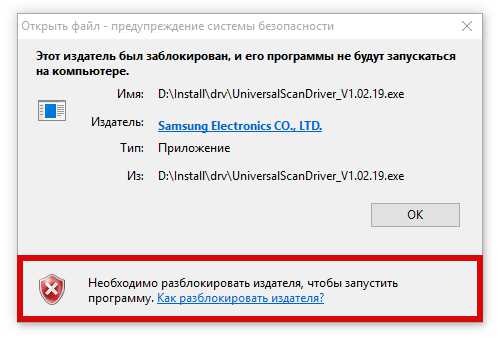 Если говорить конкретнее, то в этом окошке указывается информация о так называемой «блокировке» издателя данного предложения, которая и является непосредственной причиной проблем с установкой ПО на windows 10. Как разблокировать издателя – принципиально важный вопрос, ведь зачастую мы пользуемся «нелегальными» программами. Да, и что самое неприятное – блокировке подвержены не только программы «сомнительного толка», но и вполне легальное ПО: uTorrent и т. п.. Естественно, было бы неразумно отказываться от использования полезной программы по причине никем и нечем не обоснованной блокировки, а поэтому многим становится интересно – что нужно сделать для того, чтобы установить программу «заблокированного» издателя на ПК.
Если говорить конкретнее, то в этом окошке указывается информация о так называемой «блокировке» издателя данного предложения, которая и является непосредственной причиной проблем с установкой ПО на windows 10. Как разблокировать издателя – принципиально важный вопрос, ведь зачастую мы пользуемся «нелегальными» программами. Да, и что самое неприятное – блокировке подвержены не только программы «сомнительного толка», но и вполне легальное ПО: uTorrent и т. п.. Естественно, было бы неразумно отказываться от использования полезной программы по причине никем и нечем не обоснованной блокировки, а поэтому многим становится интересно – что нужно сделать для того, чтобы установить программу «заблокированного» издателя на ПК.
Из-за чего происходит «блокировка»?
В подавляющем большинстве случаев, непосредственной причиной этого явления становится чрезмерно ответственное функционирование системы контроля учетных записей (UAC).
Опять-таки, непосредственно в самой UAC ничего плохого нет – она используется для обеспечения безопасного функционирования операционной системы, но на самом деле это имеет и обратную сторону медали, вследствие чрезмерно интенсивного функционирования. Не редки случаи, когда происходит блокировка тех программ, которые имеют вполне легитимную цифровую подпись.
Как избавиться от «псевдоблокировки»?
Самый простой способ установить «заблокированную» программу на Windows 10 – это собственноручно деактивировать функцию распознавания цифровой подписи.
Принципиально важным моментом является возвращение прежних настроек защиты после установки программного обеспечения, так как в противном случае нельзя будет гарантировать безопасную работу операционной системы.
Для того, чтобы это получилось, необходимо сделать следующее:
- Открываете встроенный поиск возле вкладки Пуск и вводите в строке поиска «Изменение параметров контроля».
- Активируете «Изменение параметров контроля учетных записей».
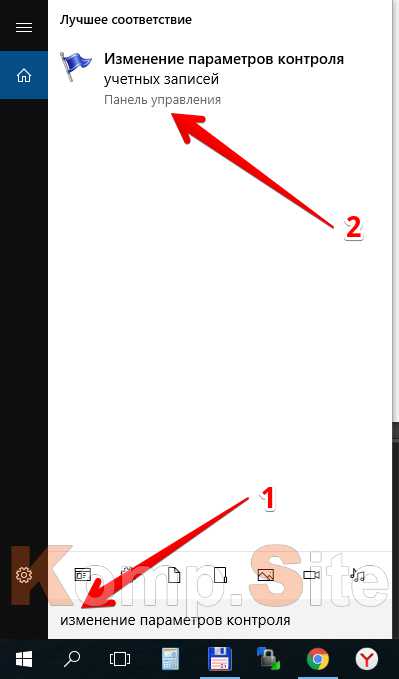
- Далее необходимо будет передвинуть ползунок в нижнее положение «Никогда не уведомлять» и кликнуть «Ок».
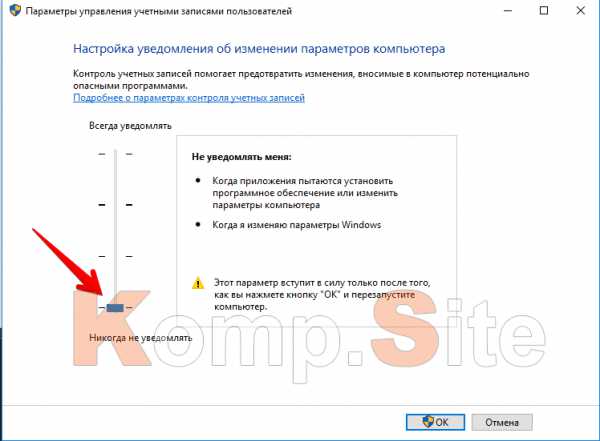
- После этого опять пробуете установить программу. Должно все быть хорошо.
В том случае, если предложенным способом не удается решить вопрос, то необходимо будет удалить цифровую подпись, являющуюся непосредственной причиной возникновения рассматриваемой проблемы.
Алгоритм удаления цифровой подписи
Решение вопроса осуществляется при помощи утилиты FileUnsigner:
- Необходимо скачать с официального сайта архив с утилитой и разархивировать его.
- Далее понадобится перетащить «инсталлер», блокирующийся системой, на распакованный FileUnsigner.exe.
- Утилита производит автоматическое удаление цифровой подписи и показывает на консоли результат операции. При ее благополучном удалении возникнет надпись «Successfully unsigned».
komp.site
Разблокировать издателя в Windows 10
Всем известно, что в последних версиях Windows присутствует функция, оберегающая пользователей от запуска подозрительных программ. Проблема состоит в том, что по-умолчанию винда практически любую программу считает подозрительной и успокаивается только тогда, когда видит убедительную цифровую подпись. В то же время, когда подпись отсутствует совсем, запустить программу не составляет труда – достаточно лишь нажать на кнопку «ОК» в выскакивающем окошке. Гораздо хуже, когда подпись есть, но является некорректной. Именно тогда пользователи и начинают выяснять, как разблокировать издателя в Windows 10.
Как понять, что есть проблема?
Прежде чем разбираться с тем, как разблокировать издателя в Windows 10, стоит понять, когда необходимо это делать. Как правило, сообщение о несоответствии цифровой подписи выглядит примерно так:
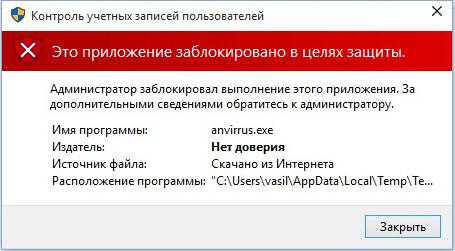
Если вы увидели нечто подобное, переходите к следующей главе.
Снимаем блокировку с файла
В Интернете существует множество статей, рассказывающих как разблокировать Microsoft Windows 10. Как правило, строятся они по одному и тому же шаблону: попробуйте это, потом попробуйте то, а затем ткните вот еще сюда… мы не собираемся устраивать «ромашку» и предлагаем вам один простой вариант, работающий на все 100%. Вот инструкция:
- Скачайте программу FileUnsigner;
- Вытащите из архива файл и положите его в любом удобном месте на вашем ПК (например, на рабочем столе);
- Чтобы разблокировать файл, просто перетащите его на значок FileUnsigner;

- Дождитесь появления надписи «Press any key to continue» и закройте окно.
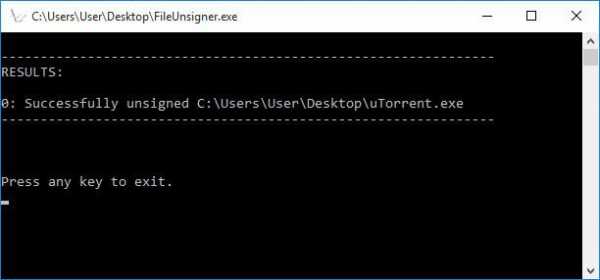
Все, теперь ваш файл готов к запуску, так как у него, грубо говоря, нет никакого издателя.
Плюс подобного метода заключается в том, что он всегда работает и, кроме того, позволяет запустить только отдельный файл отдельного издателя, а не вырубает защиту всей системы.
windows10x.ru